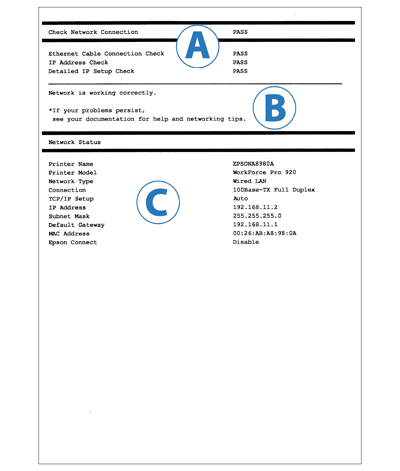
| No. | Mesajlar | Çözümler |
|---|---|---|
| 1 | Ağ kablosunun bağlı olduğunu ve ağ hub, router veya erişim noktası gibi gereçlerin açık olduğunu teyit edin. | Aşağıdakileri kontrol edin:
|
| No. | Mesajlar | Çözümler |
|---|---|---|
| 2 | Yazıcıya hatalı IP adresi atanmış. Ağ cihazınızın IP adresi ayarlarını (hub, router ya da erişim noktası) onaylayın. Yardım için ağ yöneticinize başvurun. | Erişim noktası için DHCP fonksiyonunun etkin olup olmadığını kontrol edin. Eğer devre dışı ise, etkin hale getirin. |
| No. | Mesajlar | Çözümler |
|---|---|---|
| 3 | IP adresini, subnet maskesini ve varsayılan ağ geçidi ayarlarını teyit edin. EpsonNet Setup kullanılarak bağlantı yapılabilir. Yardım için ağ yöneticinize başvurun. |
|
| 4 | Ayarlar tamamlanmamış. Varsayılan ağ geçidi ayarlarını teyit edin. EpsonNet Setup kullanılarak bağlantı yapılabilir. Yardım için ağ yöneticinize başvurun. |
|
| 5 | Bilgisayarınızın veya diğer cihazın bağlantı ve ağ ayarlarını teyit edin. EpsonNet Setup kullanılarak bağlantı yapılabilir. Yardım için ağ yöneticinize başvurun. |
|